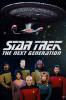The Google Pixel 7 Pro є одним із найбільших хітів 2022 року. Хоча у нього є проблеми з програмним забезпеченням і надійністю, це один із найкращих телефонів із камерою, які ви можете придбати сьогодні, а також має деякі винятково сильні інші аспекти. Великий красивий 6,7-дюймовий AMOLED-дисплей має частоту оновлення 120 Гц, до того ж він барвистий і яскравий.
Зміст
- Як зробити скріншот на Google Pixel 7
- Як знайти свої скріншоти на Google Pixel 7
- Як зробити запис екрана на Google Pixel 7
- Як знайти записи екрана на Google Pixel 7
Рекомендовані відео
легко
5 хвилин
Google Pixel 7 або 7 Pro
Але в наш час міжміського спілкування ви не завжди можете показати комусь свій фізичний дисплей. Без проблем; скріншот покаже будь-кому, на що ви дивитесь на екрані! Незалежно від того, чи йдеться про діагностику технічної проблеми, смішний мем чи чат, ось як зробити знімок екрана та записати екран на Google Pixel 7 і Pixel 7 Pro.

Як зробити скріншот на Google Pixel 7
Зробити знімок екрана легко, хоча є кілька додаткових параметрів, якими ви можете скористатися, щоб захопити більшу частину екрана або відредагувати знімок екрана.
Крок 1: Перейдіть до екрана, який потрібно зробити.
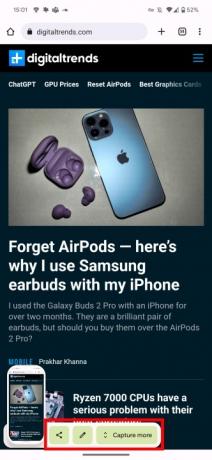


Крок 2: Натисніть і утримуйте потужність і Збільшити гучність кнопки на бічній панелі телефону. Якщо все зроблено правильно, ви почуєте звук затвора камери та побачите фізичний знімок екрана.
Технічно це те, що вам потрібно для створення знімка екрана, але якщо ви шукаєте додаткові параметри, є ще пара інструментів, на які варто звернути увагу. Усі ці параметри з’являються в спливаючій підказці біля вашого знімка екрана одразу після його створення, тож дійте швидко, щоб скористатися ними.
Захоплення більшої частини екрана
Якщо ваш екран прокручується далі вниз і ви хочете захопити більше, виберіть Знімайте більше кнопку. Це відкриє екран, на якому відображається весь ваш екран, з вибраним видимим наразі розділом. Щоб показати більше на знімку екрана, перетягніть і виділіть потрібну частину екрана.
Обмін і редагування
Поспішаєте надіслати свій скріншот? Просто виберіть Поділіться біля знімка екрана та виберіть програму, щоб негайно надіслати знімок екрана.
Або, якщо ви бажаєте обрізати чи іншим чином відредагувати знімок екрана, торкніться Олівець піктограму відразу після взяття. Ви також можете перейти до свого Фотографії і редагуйте його звідти. У наступному розділі ми розповімо вам, як знайти знімки екрана.
Пов'язані
- Як установити Google Play Store на свій планшет Amazon Fire
- Шукаєте дешевий телефон? Google Pixel 6a сьогодні зі знижкою 100 доларів
- Це безперечно найкраща пропозиція Google Pixel 7 Prime Day
Як знайти свої скріншоти на Google Pixel 7
Робити знімки екрана нічого не означає, якщо ви не можете їх знайти. На щастя, це також легко зробити.
Крок 1: Голова до свого Фотографії додаток
Крок 2: Виберіть Бібліотека.
крок 3: Виберіть Скріншоти папку.
Як зробити запис екрана на Google Pixel 7
Якщо зображення варте тисячі слів, уявіть, скільки слів варте відео. Запис екрана може бути кориснішим, ніж простий знімок екрана, тому також варто знати, як зробити один із них.
Крок 1: Потягніть панель сповіщень у верхній частині Pixel 7. Знову потягніть його вниз, щоб отримати доступ до Швидка дія плитки та проведіть ліворуч.

Крок 2: Виберіть Запис екрану.
крок 3: Вибирайте, чи хочете ви Запис звуку або Показувати дотики на екрані, а потім вдарив старт щоб почати запис.
крок 4: На панелі сповіщень почнеться зворотний відлік, а червона піктограма запису вказуватиме, що відео буде знято.
крок 5: Щоб зупинити запис, потягніть панель сповіщень вниз і натисніть СТІЙ.
Як знайти записи екрана на Google Pixel 7
Коли ви знайдете запис свого екрана, ви можете його відредагувати або поділитися ним. Ось як їх знайти.
Крок 1: Відкрий свій Фотографії додаток
Крок 2: Направлятися до Бібліотека, а потім перейдіть до *Фільми.
Пам’ятаючи про ці поради, ви станете професіоналом у створенні скріншотів і записів екрана Pixel 7! Незалежно від того, чи хочете ви поділитися смішним мемом або намагаєтеся віддалено допомогти родичу з технічним питанням, скріншоти та записи екрана можуть бути неймовірно корисний.
Рекомендації редакції
- Отримайте Google Pixel 7 за тією ж ціною, що й Google Pixel 7a сьогодні
- Як друкувати зі смартфона або планшета Android
- Google Pixel Watch ніколи не коштував дешевше, ніж на Prime Day
- Як перетворити Live Photo на відео на вашому iPhone
- Майбутні телефони Pixel від Google щойно отримали погані новини
Оновіть свій спосіб життяDigital Trends допомагає читачам стежити за динамічним світом технологій завдяки всім останнім новинам, цікавим оглядам продуктів, проникливим редакційним статтям і унікальним у своєму роді коротким оглядам.